Włączanie i konfigurowanie ESET Full Disk Encryption
Jeśli wystąpi błąd, Komputer nie jest zaszyfrowany, a dane magazynowane nie są chronione. Wykonaj poniższe czynności, aby skonfigurować szyfrowanie komputera i rozwiązać problem. |
Wersja 1.4+ programu ESET Full Disk Encryption obsługuje automatyczne aktualizacje (konfigurowalne za pomocą Polityki). |
Ustawienia usługi ESET Full Disk Encryption można skonfigurować przy użyciu polityki w produkcie ESET PROTECT On-Prem lub ESET PROTECT: wybierz kolejno opcje Polityki/Konfiguracja > Nowa polityka > Ustawienia > wybierz produkt ESET Full Disk Encryption z menu rozwijanego.
W tym miejscu można utworzyć żądaną konfigurację usługi EFDE:
Opcje zasad dostępne dla systemu macOS są oznaczone symbolem |
1.W obszarze Opcje szyfrowania -> Tryb pełnego szyfrowania dysku włącz ustawienie Włącz szyfrowanie. To ustawienie powoduje tylko włączenie/wyłączenie szyfrowania na zarządzanej stacji roboczej.
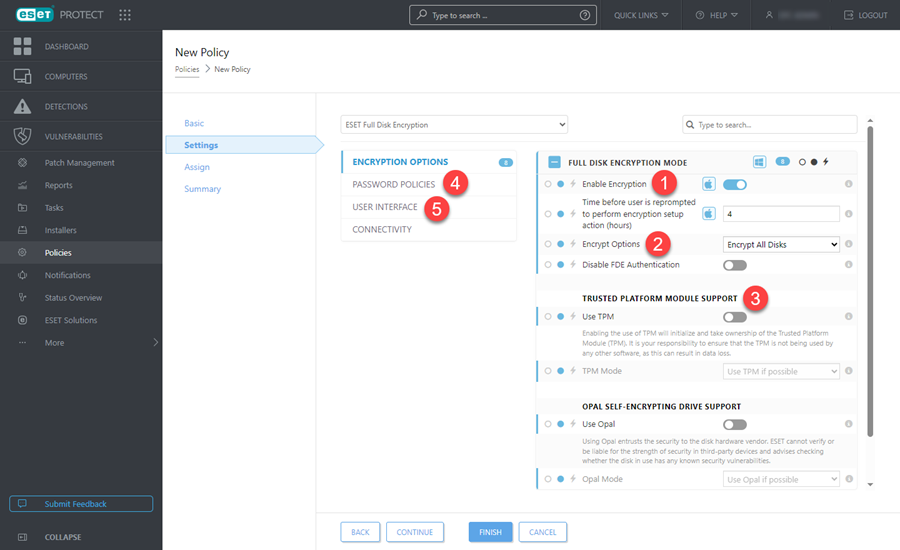
2.Możesz wybrać opcję Szyfruj tylko używane miejsce, aby zaszyfrować tylko miejsce na dysku, które aktualnie zawiera dane, natomiast nowe dane będą szyfrowane automatycznie po ich dodaniu. Odszyfrowanie systemu po włączeniu tego przełącznika spowoduje również odszyfrowanie tylko używanej przestrzeni dyskowej.
Ta opcja przyspiesza szyfrowanie i odszyfrowywanie; zalecamy jej używanie w przypadku nowych nieużywanych dysków, na których nie usunięto żadnych poufnych plików. Te niezaszyfrowane pliki (zwykłe dane) mogą zostać odzyskane przez narzędzia do odzyskiwania dysku, chyba że sektory na dysku zostaną nadpisane przez nowo zaszyfrowane dane. W przypadku dysków, które są już używane, wyłączenie tej opcji gwarantuje, że wszystkie dane, w tym usunięte pliki, są szyfrowane. Włączenie tej opcji podczas odszyfrowywania pozostawia usunięte dane zaszyfrowane. Aby odszyfrować wszystko, w tym usunięte dane, pozostaw tę opcję wyłączoną. |
3.Możesz wybrać opcję Szyfruj wszystkie dyski lub Szyfruj tylko dysk rozruchowy.
4.Możesz wybrać opcję Włącz logowanie jednokrotne, aby zsynchronizować hasło do domeny użytkownika z hasłem szyfrowania przed rozruchem. Ta funkcja umożliwia użytkownikom automatyczne logowanie się do profilu systemu Windows, co skraca czas logowania. Podczas korzystania z logowania jednokrotnego zasady haseł ustawione przez ESET PROTECT są ignorowane, ponieważ usługa Active Directory kontroluje hasło użytkownika.
5.Aby skorzystać z opcji Obsługa modułu Trusted Platform Module (TPM) lub Obsługa dysku samoszyfrującego OPAL (OPAL) dla szyfrowania, wybierz dostępną opcję w zależności od sprzętu dostępnego w zarządzanych stacjach roboczych.
6.W obszarze Polityki dotyczące haseł -> Wymagania dotyczące hasła użytkownika określ wymagania dotyczące hasła wprowadzanego przed uruchomieniem, którego użytkownik będzie używał w celu zalogowania się do stacji roboczej.
7.W obszarze Interfejs użytkownika -> Elementy interfejsu użytkownika możesz określić zachowanie klienta EFDE, który będzie działać na stacjach roboczych.
8.Kliknij przycisk Zakończ, aby zapisać politykę. Nie przypisuj jeszcze polityki; politykę można zastosować po EFDE wdrożeniu na klienckiej stacji roboczej.
9.Przed rozpoczęciem szyfrowania należy wdrożyć klienta EFDE na stacjach roboczych.
Zobacz pełny opis opcji konfiguracji usługi ESET Full Disk Encryption: